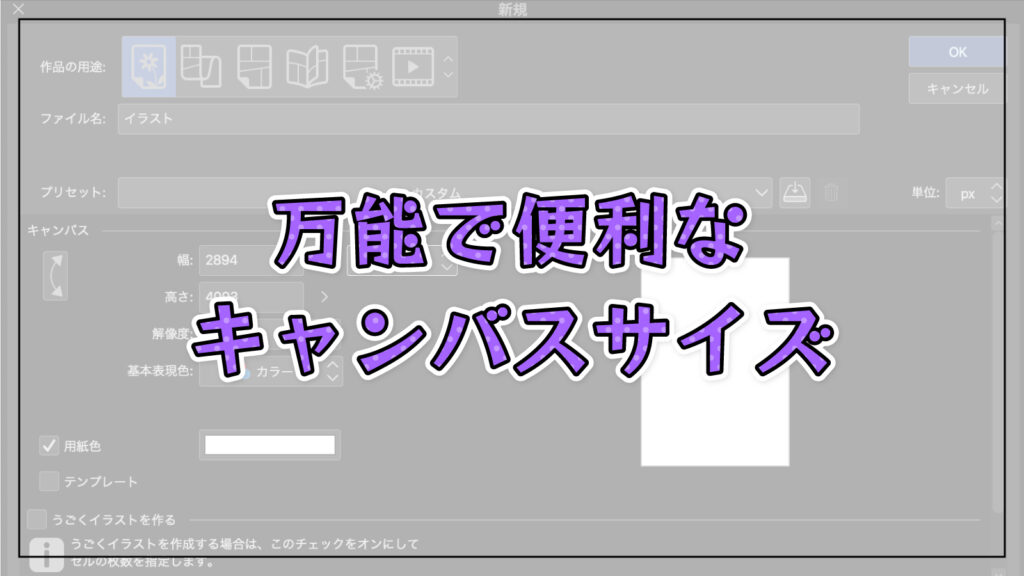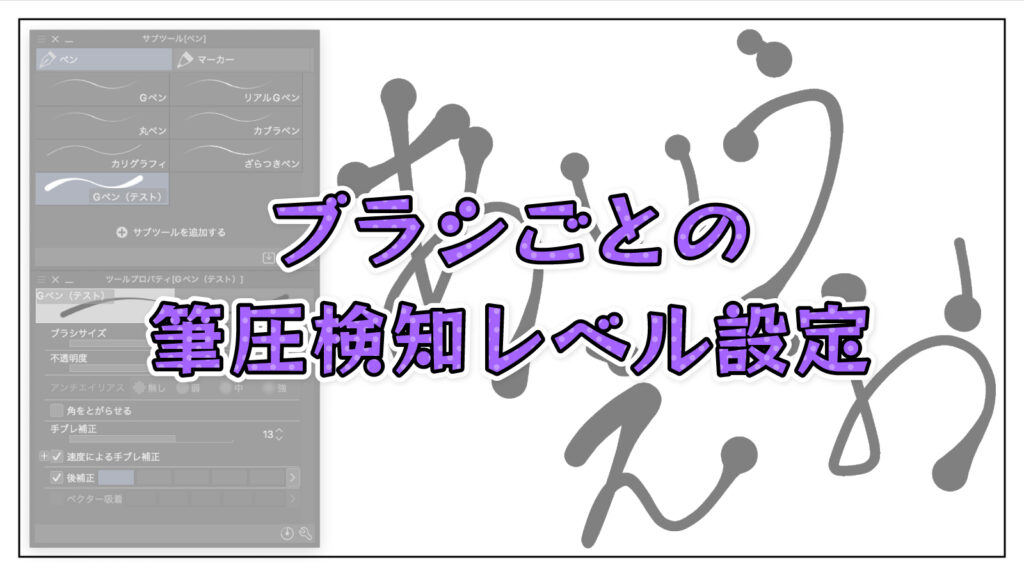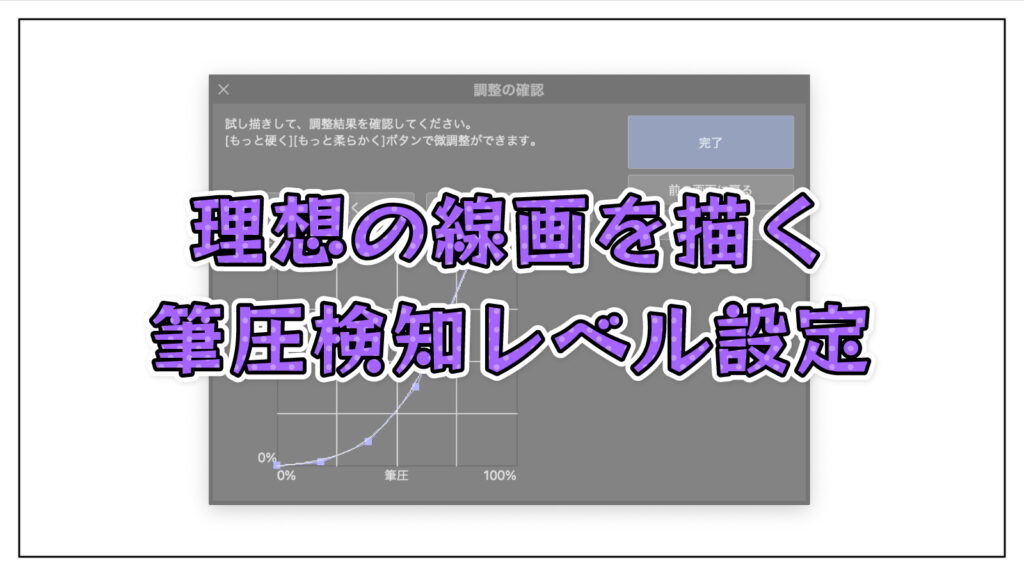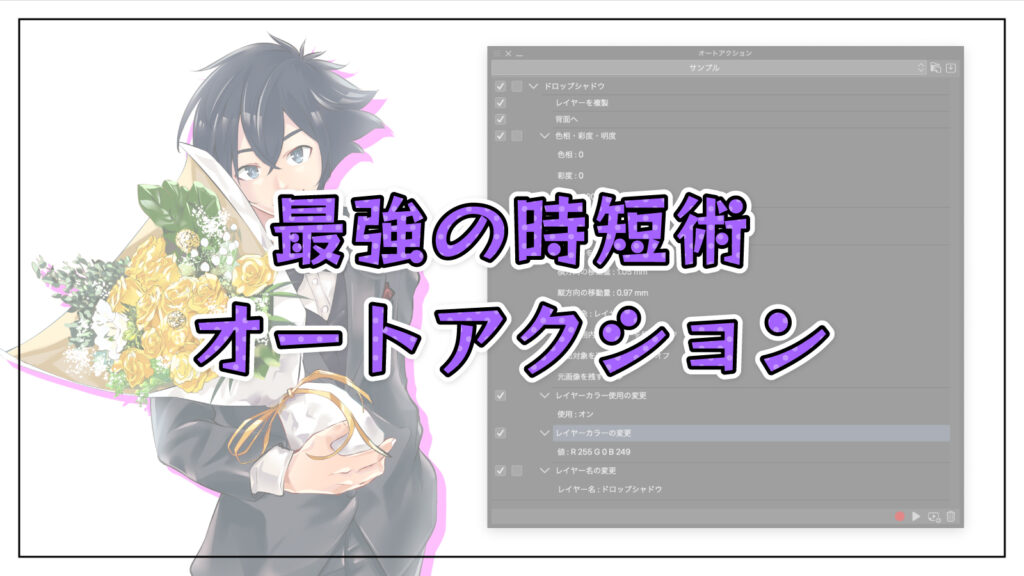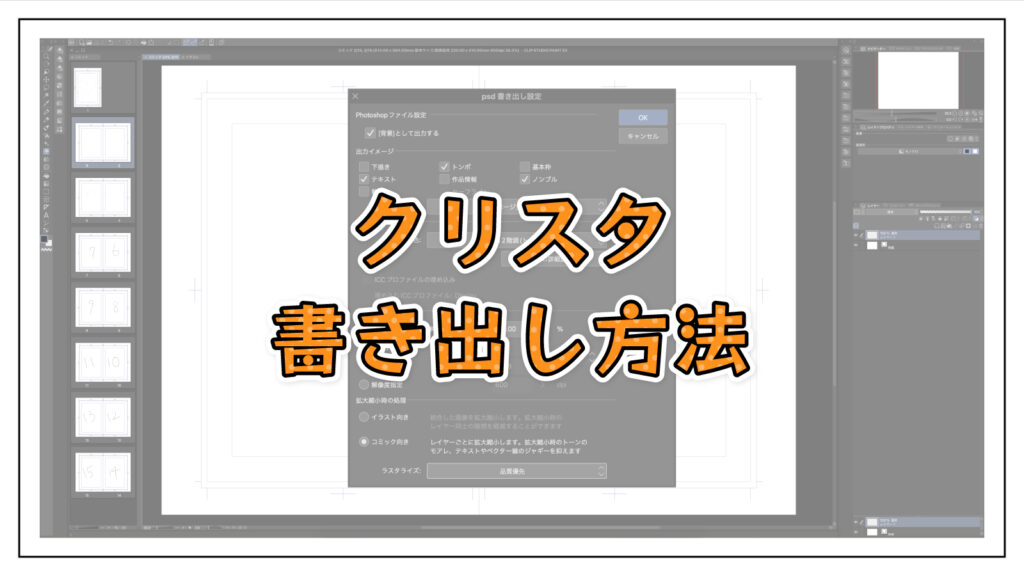クリスタ– category –
-

【クリスタ】色収差でイラストをアナグリフ風にする方法【RGBずらし】
3D赤青メガネをかけると浮き出てきて立体に見えるイラストや写真のことをアナグリフと言います。そしてイラストに取り入れるアナグリフ風の演出を「色収差」や「RGBずらし」と言います。今回はクリスタで色収差をする方法を紹介します。イラストだけでなく写真にも使えるのでぜひマスターしましょう! -

【クリスタ】キャンバスのサイズ変更やトリミングをする方法
クリスタでのキャンバスサイズ変更方法を紹介します。しかし一口にキャンバスサイズの変更といっても、方法はいくつかあります。目的にあった変更方法を使いましょう。キャンバスと一緒にイラストも縮小させたい場合は、書き出し時にファイルを縮小することをオススメします。 -

【クリスタ】これだけでOK!オススメの万能キャンバスサイズ
ただイラストを描きたいだけなのに、最初のキャンバス設定に出鼻をくじかれて足止めをくらっていませんか?本末転倒なことを言うとキャンバスサイズは「用途によりけり」なのですが、結論を出すならばとりあえず「A4サイズ350dpi」がオススメです。本記事では、キャンバスサイズを決める上でのポイントを紹介しています。 -

【クリスタ】ペンやブラシごとに筆圧検知レベルを設定する方法
クリスタでは、ペンやブラシごとに筆圧検知レベルを設定することができます。用途に応じたペンをいくつも用意しておいたり、ちょっと変わったペンを遊びで制作してみたり、とても便利で楽しい機能です。使えるブラシが増えると表現の幅も広がるので、自分用にカスタマイズされた激強ブラシを作っちゃいましょう! -

【クリスタ】自分が描いたイラストの作業時間を確認する方法
クリスタでは、自分が制作した作品の制作時間を確認することができます。制作時間の確認は、一種の目安として使うことができるとても便利なもので、確認方法もとても簡単です! -

【クリスタ】理想の線画を描く!筆圧検知レベルの設定方法
筆圧は人により千差万別ですが、筆圧検知レベルの初期設定値はみんな同じなので、今描いている線画はおそらく最適ではありません。筆圧検知レベルを自分仕様にカスタマイズすることで、理想の線画を描くことができるようになり、シンプルにイラストのクオリティが上がります。本記事ではクリスタでの筆圧検知レベル設定方法を紹介しています。 -

【クリスタ】イラストと同じ形の影を作る!ドロップシャドウのやり方
ドロップシャドウとはイラストと同じ形の影を背景に落とす効果のことで、AdobeやOfficeなどさまざまな画像編集ソフトに標準搭載されているのですが、残念ながらクリスタには搭載されていません。しかしいくつかの工程を経ることで、ドロップシャドウと同じことをすることができます。 -

【クリスタ】オートアクションを用途別に管理する!セットの使い方
オートアクションとは、複数の操作を1つにまとめてワンクリックで実行できるようにするクリスタの機能です。本記事はオートアクションを用途ごとにまとめることができるセットの使い方について紹介しています。 -

【クリスタ】最強の時短術「オートアクション」の使い方
オートアクションとは、複数の操作を1つにまとめてワンクリックで実行できるようにするクリスタの機能です。日頃よく使う作業や、あまり使わないからこそ忘れがちな作業を、全てワンクリックにしてしまう最強の時短術。使い方はとてもかんたんなので、絶対にマスターしておきたい機能です! -

【クリスタ】魚眼のイラストを描いてみよう!魚眼パースの使い方
魚眼パースは、魚眼レンズで撮影した写真っぽくイラストを描くパースの技法で、イラストに歪みが生まれるのが特徴です。クリスタver2.0から、パース定規に[魚眼パース]機能が追加されました。やることはクリック一つでとってもかんたん!頻繁に使う技法ではありませんが、確実にイラストの表現の幅が広がります。